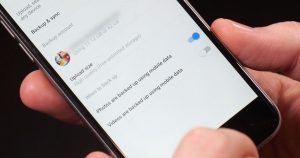Aunque ambos estamos equipados con un iPhone, tomo muchas más fotos que mi esposa, lo que me convierte en el guardián de las fotografías de la familia. Cuando surge la ocasión de mostrar una foto de uno de nuestros dos hijos a un amigo (que aún no hemos publicado en Instagram), ella me pide que busque en las fotos de mi teléfono y encuentre la imagen solicitada. Ahora, gracias a las nuevas bibliotecas compartidas de Google Photos, ya no necesito ser el recuperador de fotos de la familia.
Con las nuevas bibliotecas compartidas, mi esposa puede tener acceso inmediato a cada foto que tomo. Primero, solo necesita instalar la aplicación Google Photos. Y como estoy en un iPhone y no en Android, necesito encender Copia de seguridad y sincronización por mi parte, que envía cada foto que tomo a Google Photos. (Incluso antes de las bibliotecas compartidas, tenía esta función habilitada como una forma sencilla de hacer una copia de seguridad de las fotos de mi iPhone).
Configurar una biblioteca compartida
Para compartir su biblioteca o parte de ella con alguien, abra Google Photos y siga estos pasos:
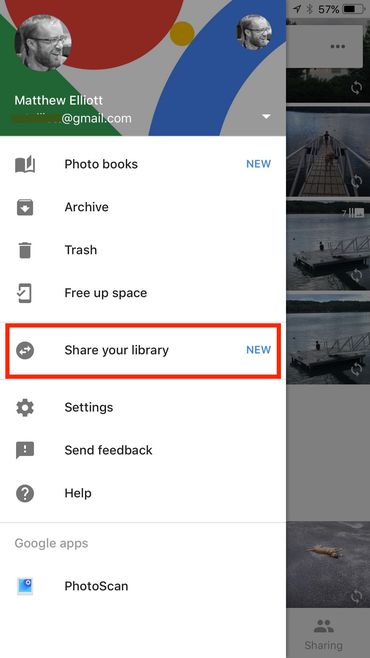
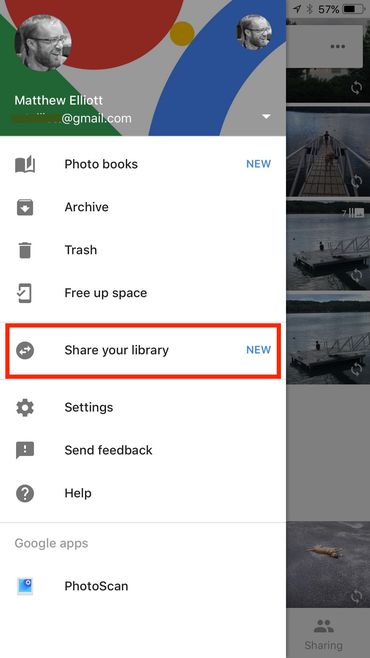
- Toque el botón de hamburguesa en la parte superior izquierda y elija Comparte tu biblioteca
- Grifo Empezar y luego seleccione un socio de su lista de contactos
- Otorgar acceso a Todas las fotos o Fotos de personas específicas
- Elija compartir todas las fotos desde el principio de su biblioteca de fotos o desde una fecha específica en adelante
- Grifo Enviar invitacion
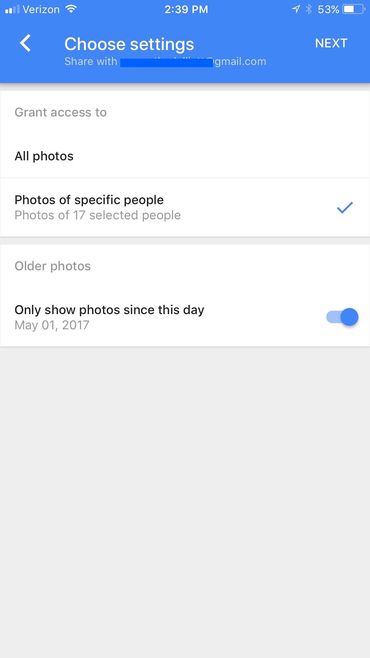
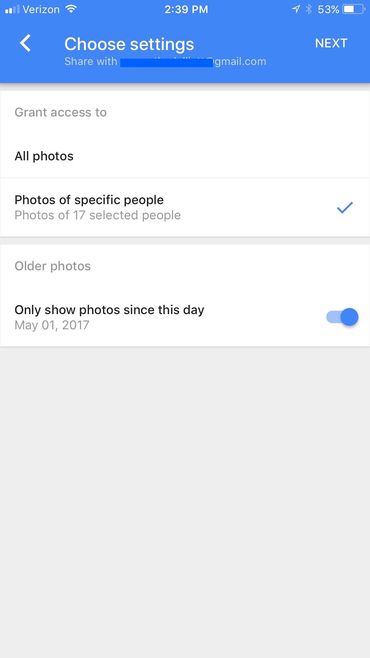
Una cosa a tener en cuenta: puede configurar solo una biblioteca compartida. Para probar esta función con mi esposa y su iPhone en el trabajo, me apropié del iPhone de mi hija para poder ver lo que sucedió en el extremo receptor, pero luego pensé que sería divertido y útil compartir fotos familiares con los dos usuarios del iPhone. miembros de mi familia. Una vez que compartí mi biblioteca con mi hija, sin embargo, el Comparte tu biblioteca opción desapareció.
En el extremo receptor
Su invitado recibirá una notificación de que desea compartir fotos. Una vez que se haya aceptado su invitación, su biblioteca compartida se incluirá en la Biblioteca compartida sección del menú principal de Google Fotos. De forma predeterminada, las fotos de la biblioteca compartida no se agregan a la fuente principal de Google Photos de la persona, pero puede hacer que eso suceda o solo para fotos de personas específicas. Ir Configuración> Bibliotecas compartidas para establecer su preferencia.
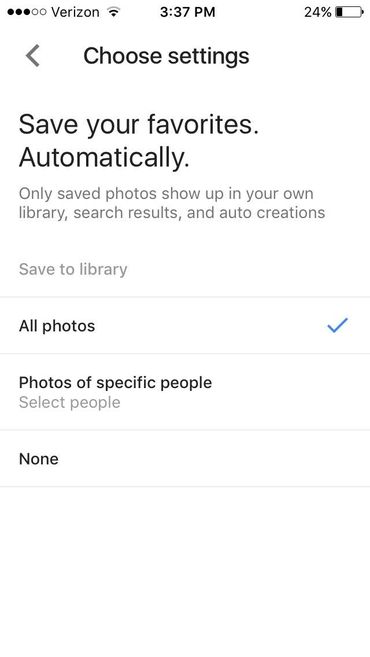
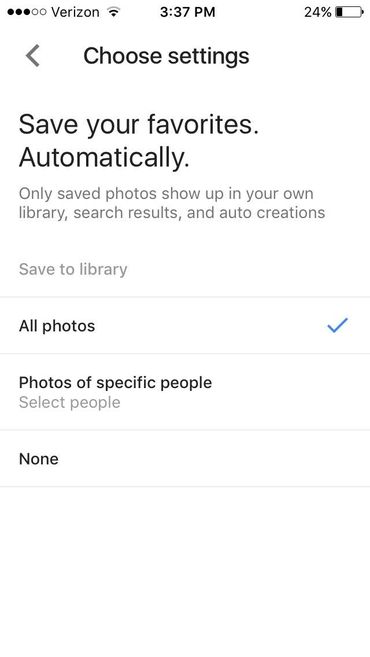
También puede agregar manualmente fotos de una biblioteca compartida a su biblioteca principal de Google Fotos. Simplemente seleccione las fotos en la biblioteca compartida y toque el botón en la parte superior derecha.
Una biblioteca compartida también puede ser una calle de dos vías donde ambos lados de una biblioteca compartida pueden contribuir con fotos. Encontrarás esta opción en el mismo panel de configuración para bibliotecas compartidas. Envía una invitación para compartir algunas o todas sus propias fotos con la persona que inició la carpeta compartida.
ARTÍCULOS RELACIONADOS DE FOTOGRAFÍA:

Cómo mantener actualizado el software de su Gear 360

Cómo conseguir fondos borrosos con un apuntar y disparar

Configuración de extensiones de edición de fotos en iOS 8

Use Roundme para ver, compartir fotos panorámicas interactivas

Consejos de DSLR para principiantes: Cómo utilizar el modo de prioridad de apertura